デュプリケーターの新しい移行サービス:指一本触れずにウェブサイトを移動
デュプリケーターの新しい移行サービス:指一本触れずにウェブサイトを移動
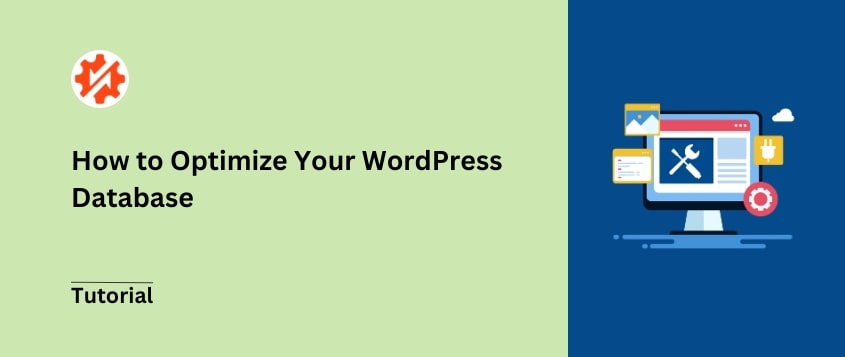
 ジョン・ターナー
ジョン・ターナー
 ジョン・ターナー
ジョン・ターナー
WordPressサイトの読み込みが遅いと感じたことはありませんか?
その遅いパフォーマンスは、舞台裏で起こっていることに関係しています。あなたのデータベースは、デジタルなゴミ(忘れ去られた下書き、スパムコメント、放置されたタグ)を静かに集めており、それがあなたのサイトを遅くしているのです。
ほとんどのサイトオーナーは、訪問者がページから離れ始めるまで、この隠れた問題に気づくことはない。
私は、完璧にデザインされたWordPressサイトが、コンバージョン率で苦戦しているのを見てきた。
この記事では、WordPressのデータベースを最適化する方法を紹介する。データベースを最適化する方法について説明します。
WordPressのデータベースは、ブログ記事、ウェブページのコンテンツ、ユーザー名、パスワードなど、すべての重要なデータが保存されている場所です。
最初にウェブサイトを作成すると、WordPressはウェブサーバー上にMySQLデータベースを確立します。誰かがウェブサイトを訪問するたびに、ブラウザはデータベースから情報を取得するためにサーバにリクエストを送信します。
WordPressのデータベースは、オープンソースのデータベース管理システムであるMySQLという技術を使用しています。MySQLは、データをさまざまなテーブルに分割し、それらを連携させてサイトを作成します。
WordPressには12のコア・テーブルがあります。各テーブルの内容は以下の通り:
これらはすべてのWordPressデータベースの基礎となるテーブルである。プラグインやテーマをインストールすると、テーブルが追加されます。
時間の経過とともに、データベースには投稿のリビジョンやスパムコメント、その他の不要なデータが蓄積されていきます。データベースが重くなればなるほど、サイトが遅くなります。
ロード時間が長いと、オンライン訪問者はすぐにウェブサイトから離れてしまいます。より多くのトラフィック、より良いユーザーエクスペリエンス、検索エンジンランキングの向上をお望みなら、データベースを最適化しましょう。
データベースを最適化する理由は他にもあります:
データベースの最適化とは、WordPressデータベースの効率を向上させることで、ウェブサイトを高速化し、ユーザーエクスペリエンスを向上させることができます。一方、データベースの修復とは、パフォーマンスに影響を与える可能性のある問題やエラーを修正することです。
データベースを情報でいっぱいの倉庫に見立ててみよう。データが追加されたり削除されたりすると、倉庫のある部分は乱雑になり、ある部分は空っぽになる。
そこで活躍するのがデータベースの最適化だ。倉庫を整理するようにデータを整理し、必要なものへのアクセスを容易にします。
今、倉庫の構造が損なわれていると想像してほしい。壁が崩れているとか、屋根から雨漏りしているとか。これは明らかに修理が必要なケースだ。同様に、あなたのサイトがデータベースの不具合によってエラーを繰り返しているのであれば、データベースの修理が必要です。
最適化と修復はどちらも不可欠な保守作業ですが、最適化はバックエンドのスムーズな運用を保証します。しかし、修復はデータベースのエラーに起因する特定のパフォーマンスの問題に対処します。
データベースの最適化を始める前に、バックアップを取ることが重要です。こうしておけば、誤ってデータベースを削除してしまっても、簡単に復元することができます。
DuplicatorはWordPressのデータベースをバックアップするのに最適なプラグインです。無料版でもプレミアム版でも利用できるが、自動クラウドバックアップなどの便利な機能はアップグレードしないと利用できない。
Duplicatorをインストールしたら、新しいバックアップを作成します。ダイナミックタグを使って名前を付け、保存場所を選択します。

バックアップ」セクションで「データベースのみ」を選択します。ただし、WordPressサイト全体をバックアップしたり、カスタムバックアップファイルを作成することもできます。
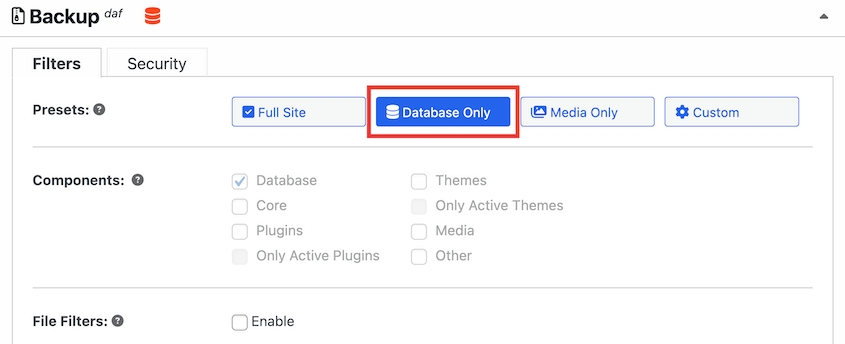
バックアップの構築を終了します。これで、データベースの最適化を続けることができます!
いつでもデータベースを復元できることを覚えておいてください。バックアップがローカルに保存されている場合は、Duplicatorのバックアップログに移動し、[復元]ボタンをクリックします。

データベースのエラーでWordPressダッシュボードが使用できなくなる可能性がある場合は、必ず災害復旧ポイントを設定してください。フルバックアップの隣にあるリカバリーイオンをクリックしてください。

次に、リカバリーリンクをコピーする。

もし何か起こったら、このリンクをブラウザーのウィンドウに貼り付けてください。このリンクをブラウザウィンドウに貼り付けると、あなたのサイトはすぐに以前のバージョンにロールバックされます。
この時点で、データベースを最適化する準備が整いました!
データベースを手動で最適化するには、時間と技術的な経験が必要です。このプロセスを自動化するには、WP-Optimizeのようなプラグインをインストールすることができます。
WP-Optimizeは、あなたのウェブサイトを完全にクリーンアップできる多機能ツールです。キャッシュを有効にし、画像を圧縮し、コードを最小化し、データベースを最適化することができます。しかも完全無料のプラグインです。
開始するには、WP-Optimizeをインストールして有効にしてください。そして、WP-Optimize " Databaseにアクセスしてください。
プラグインの設定では、データベースに対して実行できるアクションのリストが表示されます。これらには、投稿のリビジョンや未承認コメントのクリーンアップなどが含まれます。
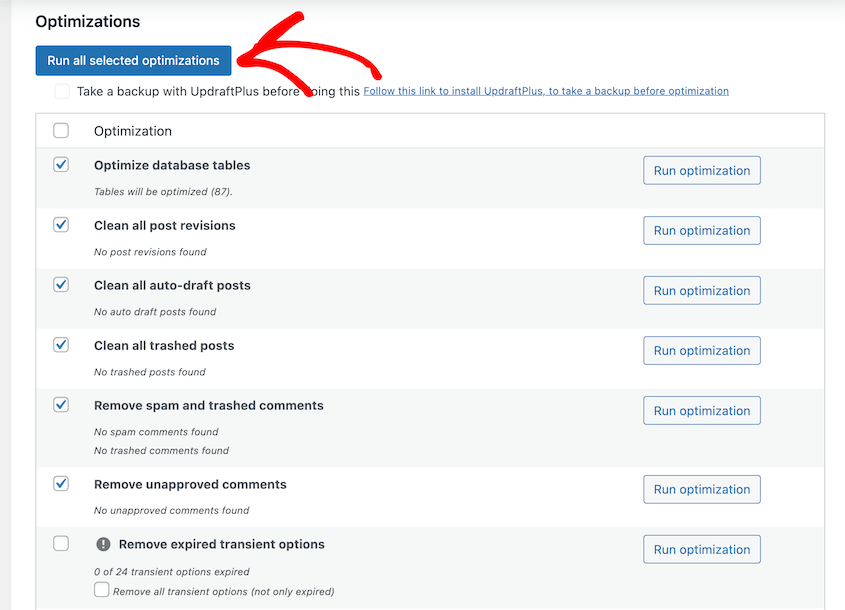
実行したい最適化をすべてチェックします。その後、選択したすべての最適化を実行するをクリックします。
最適化を一度に実行することもできます。右側の「最適化の実行」をクリックします。
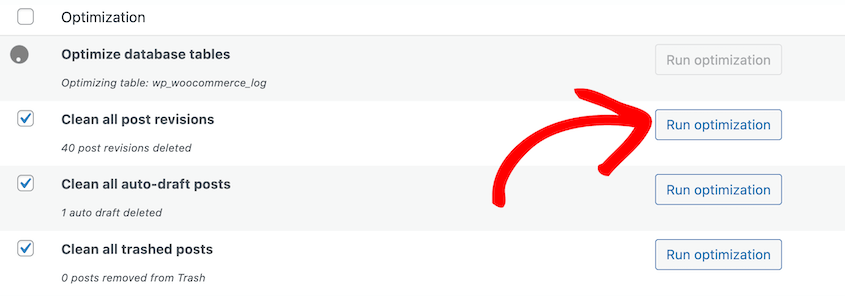
ページの下部には、その横に警告が表示されているアクションがいくつかあります。これらはより集中的な操作です。これらの実行中にサーバーがクラッシュした場合、データが破損する可能性があります。
この後、データベースは自動的に最適化されます。次のステップに進む必要はありません!
データベースを最適化するもう一つの方法は、データベース・マネージャーであるphpMyAdminを使うことです。これは、最適化プロセスをよりコントロールすることができます。
まず、ウェブホスティングプロバイダのコントロールパネルにサインインします。通常、cPanelダッシュボードでphpMyAdminにアクセスできます。

phpMyAdminで、データベースタブをクリックします。そして、データベース名を選択します。
データベース・テーブルのリストが表示されます。一番下までスクロールし、Check Allを押す。With selectedドロップダウンメニューを展開し、Optimize tableを選択する。
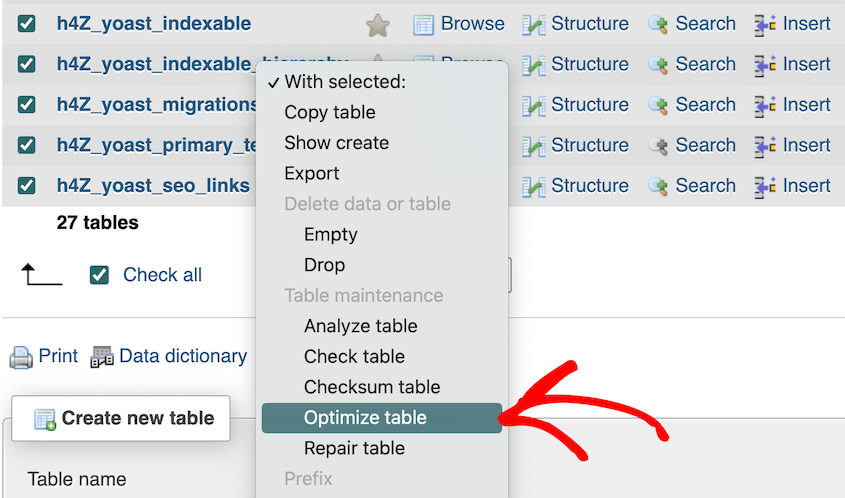
PhpMyAdminはデータベーステーブルを最適化するSQLクエリを自動的に作成します。
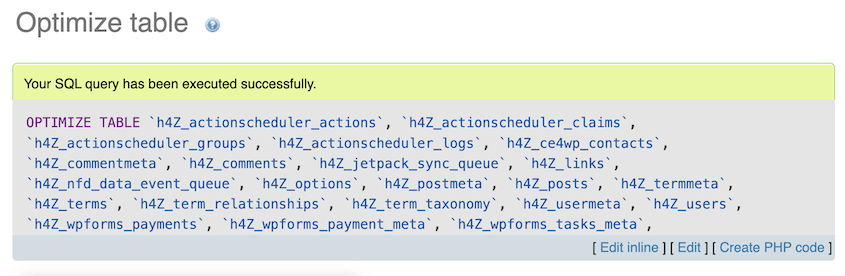
データベースクエリを使用すると、ウェブサイトのパフォーマンスが向上します。データベースのサイズが小さくなり、ページのロード時間が短縮されます。
WordPressにはデータベースを最適化する方法が組み込まれています。必要なのは、このSQLコマンドをwp-config.phpファイルに追加するだけです。
define( 'WP_ALLOW_REPAIR', true );
次に、このリンクを使用してWordPress最適化ツールを開きます:
http://www.yourwebsite.com/wp-admin/maint/repair.php
このページでは、WordPressにデータベースの修復と最適化を許可することができます。
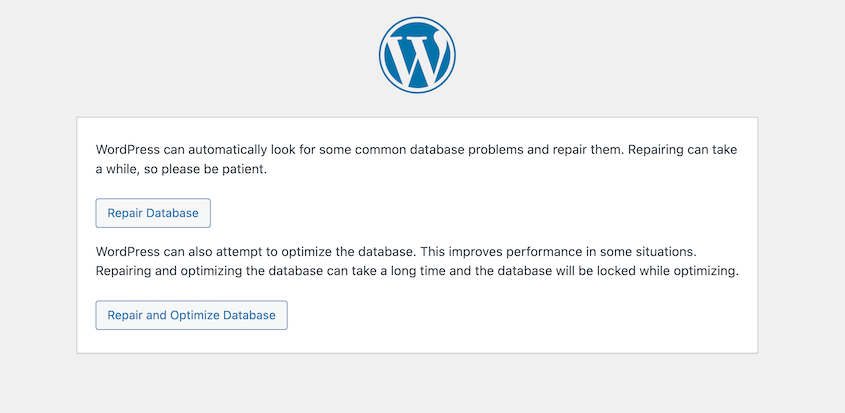
これが完了したら、追加したコードをwp-config.phpファイルから削除してください。
古い投稿などのアイテムを削除すると、それらは永久に削除されるのではなく、ゴミ箱フォルダに移動されます。その結果、時間の経過とともにデータベースが肥大化する可能性があります。
WordPressは30日後にファイルを永久に削除します。しかし、データベースを最適化するために、ゴミ箱フォルダをもっと頻繁に空にした方がいいかもしれません。
wp-config.phpファイルに以下のコードを追加します:
define( 'EMPTY_TRASH_DAYS', 7 );
これにより保存期間が7日間に変更されます。ただし、この日数は必要に応じて変更することができます。
ブログを運営している場合、SEOランキングを向上させるために古い記事を常に修正していることだろう。このような記事の修正がデータベースの容量を圧迫していることに気づいていないかもしれません。
この問題を解決するには、データベースで許可されるリビジョン数を減らすことができます。wp-config.phpファイルに以下の行を追加してください:
define( 'WP_POST_REVISIONS', 2 );
これにより、あなたのサイトの各投稿のリビジョンは2つだけになります。
もし望むなら、このコードでリビジョンを完全に無効にすることができる:
define( 'WP_POST_REVISIONS', false );
これにより、古い投稿のリビジョンにアクセスできなくなることに留意してください。そのため、将来的にこれらの情報が必要になるかどうかを検討してください。
スパムをブロックしないと、WordPressウェブサイトがスパムコメントで溢れる可能性があります。他のファイルと同様、スパムコメントは30日後に削除されます。この間、wp_commentsデータベーステーブルに何百行もの不要な行が追加される可能性があります。
スパムコメントを受け取らないようにする良い方法は、スパムブロッカープラグインをインストールすることです。Akismetは、500万以上のアクティブなインストールを持つ人気のオプションです。
Akismetをインストールすると、自動的にスパムコメントからあなたのサイトを守ります。これらのコメントはスパムキューに送られます。
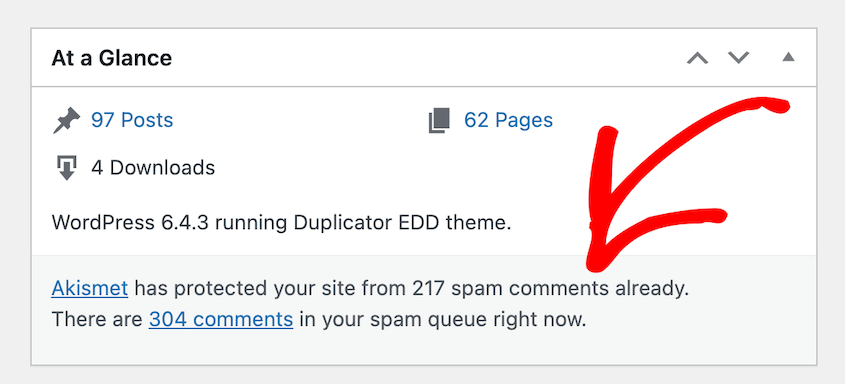
また、Akismetにスパムを削除させ、あなたがスパムを目にすることがないようにすることもできます。
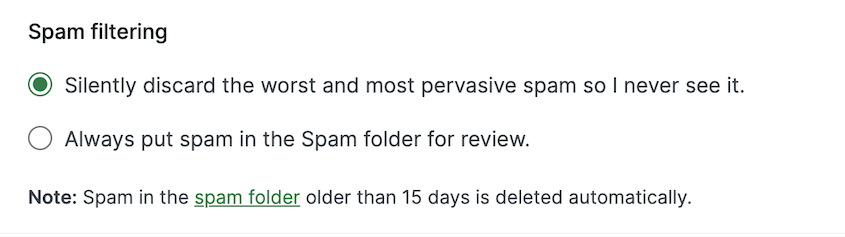
そうでない場合、スパムコメントは15日後に削除されます。より頻繁にスパムコメントを削除したい場合は、Empty Spamをクリックしてください。
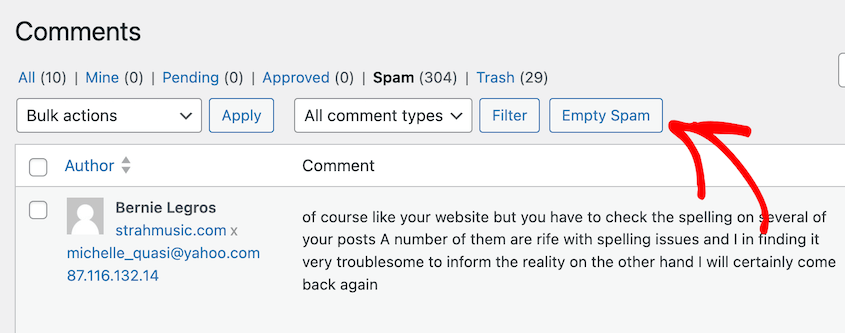
これにより、データベースの肥大化を抑えることができる。
タグはウェブサイトのコンテンツを整理するのに最適なツールです。タグはサイト内のトピックをグループ化し、ユーザーを関連記事へナビゲートします。
時間が経つにつれて、特定のタグを使わなくなるかもしれません。そのタグがデータベースでどれだけのスペースを占めているのか、気づかないかもしれません。
削除するには、phpMyAdminを使用してデータベースに接続します。そして、次のSQLクエリを実行します:
SELECT * FROM wp_terms wterms INNER JOIN wp_term_taxonomy wttax ON wterms.term_id = wttax.term_id WHERE wttax.taxonomy = 'post_tag' AND wttax.count =0;
wp_と異なるプレフィックスを使用している場合は、このコマンドを更新してください。
では、以下のコマンドを実行して、未使用のタグをすべて一度に削除してください:
DELETE FROM wp_terms WHERE term_id IN (SELECT term_id FROM wp_term_taxonomy WHERE count = 0 );
DELETE FROM wp_term_relationships WHERE term_taxonomy_id not IN (SELECT term_taxonomy_id FROM wp_term_taxonomy);外部のウェブサイトにリンクする投稿を公開すると、そのウェブサイトにサーバー通知が送信されます。これをピンバックと呼びます。トラックバックも同様ですが、手動で送信されます。
人気のあるウェブサイトを運営している場合、データベースに何千ものピンバックやトラックバックがあるかもしれない。そのため、あなたのコンテンツにリンクしている多くのサイトが、不必要なデータベーススペースを占有する可能性がある。
幸いなことに、ピングバックとトラックバックを無効にすることができます。ダッシュボードで、設定 " ディスカッション を見つけてください。デフォルト投稿設定の最初の2つのオプションのチェックを外してください。
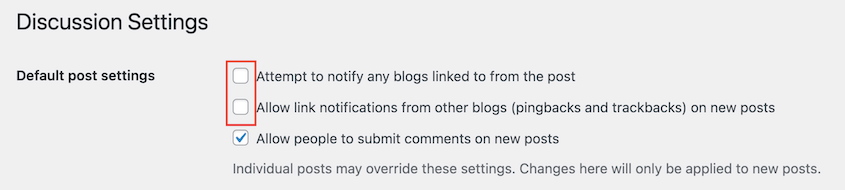
あなたのデータベースにすでにたくさんのトラックバックやピンバックがある場合、それらを一括削除することができます。以下のコマンドを実行するだけです:
UPDATE wp_posts SET ping_status= “closed”;
これでデータベースは少し最適化された!
トランジェントはWordPressの関数で、開発者が重要な情報を特定の時間だけデータベースに保持することを可能にします。これらのレコードは options テーブルに保存されます。
トランジエントの有効期限が切れると、データベースが混乱してしまいます。その結果、トランジエントはサイトのパフォーマンスに悪影響を及ぼします。
トランジェントを削除するには、Transients Managerプラグインをインストールしてください。このプラグインをインストールすると、初心者でも簡単にトランジェントの編集を開始できます。
ツール " トランジエント に進みます。トランジエントのリストから、期限切れのものがあるかどうかがわかります。
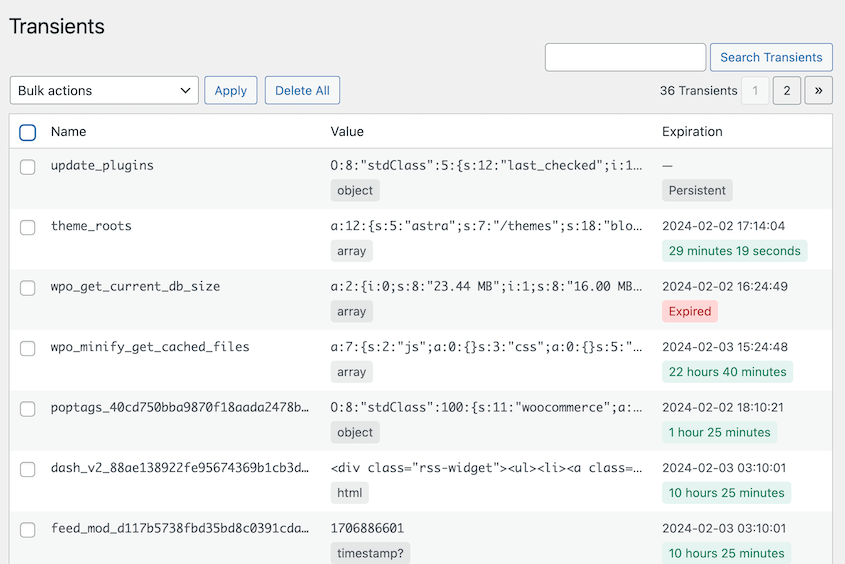
トランジェントを一括選択します。一括アクションメニューで、Delete Expired を選択します。
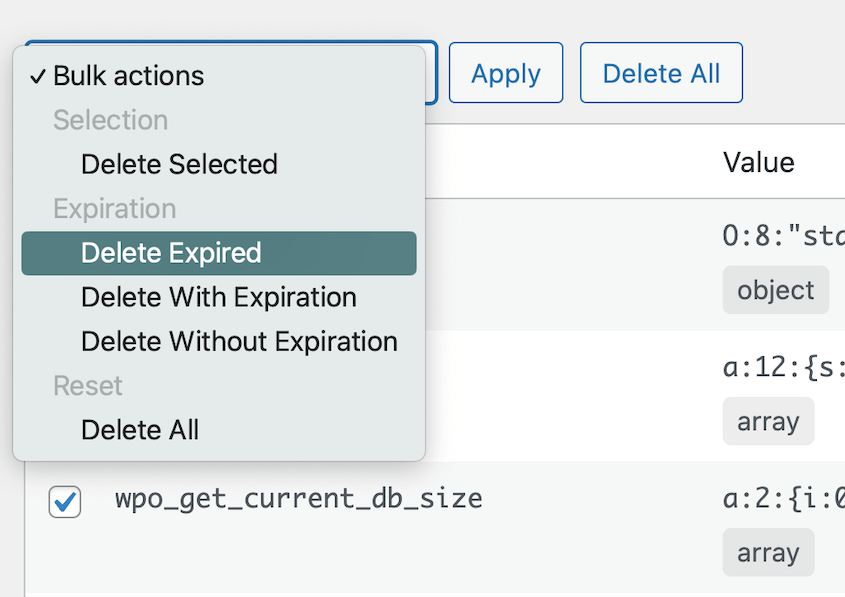
これで、期限切れのトランジェントがデータベースを肥大化させることはなくなる!
特定のWordPressプラグインは、データベースに多くのデータを保存します。新しいプラグインをインストールするたびにデータベースに追加されますが、中には他のものより重いものもあります。
データベースを肥大化させる可能性のあるプラグインをいくつか紹介します:
特定のプラグインが大量のデータベース・ストレージを使用していることに気づいたら、そのプラグインの削除を検討してください。プラグインの使用を減らすべきかどうかわからない場合は、「WordPressのプラグインは多すぎる」のガイドをお読みください。
ゴミ箱を空にすることで、WordPressのデータベースを最適化することができる。また、投稿のリビジョン、スパムコメント、未使用のタグ、期限切れのトランジェント、ピンバック、トラックバック、リソースを大量に消費するプラグインを削除するのも良いアイデアです。データベースのクリーンアップ・プラグインを使って、データベースから不要なデータを削除することもできます。
無料のWordPressデータベース最適化プラグインのベストはWP-Optimizeです。これはキャッシュプラグインであるだけでなく、完全なデータベースクリーナーでもある。しかし、他の人気のあるオプションには、Advanced Database CleanerとWP-Sweepがあります。これらはすべてWordPress.orgで無料で利用できる。
WordPressデータベースのサイズを小さくするには、WP-Optimizeのようなプラグインをインストールします。または、phpMyAdminにログインし、データベースのすべてのテーブルを最適化することもできます。また、投稿のリビジョンやゴミ箱に入れたコメント、その他の不要なデータを手動で削除してみることもできます。
この時点で、WordPressのデータベースを最適化するために必要なものはすべて揃ったことになる!
WordPressのチュートリアルはこちら:
データベースの最適化を始める前に、データベースのコピーを保存する必要がありますか?Duplicator Proをダウンロードして、データベースを即座にバックアップし、ワンクリックで復元しましょう!
情報開示私たちのコンテンツは読者支援型です。つまり、あなたが私たちのリンクをクリックした場合、私たちはコミッションを得る可能性があります。私たちは、読者に付加価値をもたらすと信じる製品のみを推薦します。
